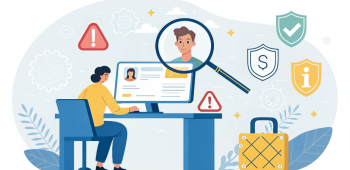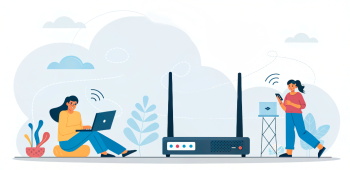Содержание
1. Какие телевизоры подключаются к интернету?
2. Если телевизор без Smart TV
3. Что лучше - проводное и беспроводное подключение?
4. Как подключить интернет к телевизору?
5. Основные способы подключить телевизор к интернету
6. Как подключить интернет к телевизору Samsung, LG, TCL, Xiaomi?
7. Как подключить интернет к телевизору Philips, Hisense Haier,?
8. Как подключить интернет к телевизору IFFALCON, DEXP, Яндекс TV, Tuvio, Aceline, Sber?
9. Инструкции по подключению для популярных операционных систем
10. Рекомендации по устранению ошибок
11. Часто задаваемые вопросы / FAQ
Умные телевизоры уже не редкость. Просмотр онлайн кинотеатров, магазины приложений, видеозвонки и это лишь часть доступного функционала. Для доступа к этим функциям нужно подключить телевизор к интернету.
В статье расскажем как и каким способом лучше подключить интернет к телевизору. Дадим краткую инструкцию по подключению телевизоров различных брендов, но прежде стоит ответить на вопрос: а можно ли подключить мой телевизор к интернету?
Чтобы подключить телевизор к интернету, откройте меню «Настройки» → «Сеть», выберите тип подключения — проводное (Ethernet) или беспроводное (Wi-Fi), укажите свою сеть и при необходимости введите пароль. Если у вашего телевизора нет Smart TV, подключите к нему ТВ-приставку или TV-stick — они берут интернет на себя, а на экран выводят уже готовый интерфейс.
3 самых простых способа подключения:
- Проводом от роутера (Internet) - самый стабильный вариант для фильмов и контента в 4К.
- По Wi-Fi - если нет возможности тянуть кабель.
- Через приставку/TV-стик - для телевизоров без Smart TV.
Какие телевизоры подключаются к интернету?
К интернету подключаются телевизоры со SMART TV (умный телевизор). Если вы не знаете, умный ли телевизор перед вами, узнать можно одним из следующих способов:
- Посмотреть информацию о модели в инструкции или интернете. Узнать название модели можно по наклейки на задней панели телевизора, в инструкции или на коробке. Некоторые производители пишут информацию на коробке, а также на коробке иногда указывают информацию о поддержке приложений Netflix, Youtube и других.

- Поискать кнопку SMART TV на пульте. Пульты для некоторых моделей идут без номерного блока, а это может быть одним из признаков наличия SMART TV.

- Посмотреть наличие LAN порта (для подключения интернет-кабеля) на задней панели телевизора. Если вашему телевизору более 10 лет, то лучше уточнить информацию по модели в интернете или инструкции.

Если у ТВ нет встроенного Smart TV, то подключить его напрямую к интернету нельзя. Но есть другие варианты:
- ТВ-приставка / ТВ-стик - подключается по HDMI, сама выходит в интернет и дает доступ к приложениям, онлайн-кинотеатрам и тд
- Подключение через компьютер/ноутбук - телевизор используется как большой монитор, интернет фактически на ПК.
- Подключение через игровые консоли - если у вас есть актуальные консоли XBOX или Playstation, то можете использовать их для поиска и просмотра контента.
У нас есть подробная статья про подключение интернета к "старым" телевизорам.
С тем какие телевизоры подключаются к интернету определились. Давайте разбираться как лучше подключить?
Что лучше - проводное или беспроводное подключение?
Большинство моделей поддерживают оба способа подключения. Лучше подключать проводом напрямую от роутера (не все телевизоры поддерживают прямое подключение кабеля без роутера). При проводном подключении имеем меньшие потери скорости и более стабильное подключение.
Если возможности протянуть кабель к телевизору нет, то можно подключать через Wi-Fi выбрав оптимальный диапазон. (узнать какой диапазон сигнала лучше, можно тут). Лучше использовать роутеры со стандартом Wi-Fi 5 или 6, - подробнее о стандартах и выборе роутеров можно узнать в нашей статье.
Определившись с типом подключения, перейдём к непосредственной настройке подключения к интернету
Как подключить интернет к телевизору?
Принцип подключения к интернету у всех телевизоров примерно одинаковый:
- Проверьте дату и время перед подключением к интернету.
- Заходим в настройки. На современных моделях кнопка Home - иконка домика на пульте, на некоторых моделях может быть кнопка Menu (Меню) или Шестеренка. Далее необходимо найти пункт Настройки
- Выбираем пункт меню сеть.
- Выбираем тип подключения: проводное или беспроводное.
- При Wi-Fi подключении выбираем нужную сеть и вводим пароль.
- При подключении через провод выбираем тип подключения простой или автоматический. Тип подключения - LAN. При подключении от роутера интернет подключится автоматически и ничего вводить не нужно. При прямом подключении интернет-кабеля и типе соединения IPOE вводить тоже ничего не нужно, а при типе соединения PPPOE будет необходимо ввести логин и пароль от интернет из памятки абонента (обратите внимание, не все модели поддерживают прямое подключение).
Рассмотрим подключение интернета к конкретным телевизорам различных производителей (обратите внимание, производители выпускают много моделей, а операционные системы регулярно обновляются, поэтому интерфейс может отличаться):
Основные способы подключить телевизор к интернету
- Через кабель от роутера (Internet). Cамый стабильный способ подключения, максимальная скорость и нет задержек из-за слабого сигнала. Главный недостаток - это необходимость тянуть кабель до телевизора, не всегда это красиво и удобно.
- Через Wi-Fi. Подключение без проводов, аккуратно и удобно. Возможность расположить ТВ где угодно в зоне покрытия Wi-Fi. Минусы: скорость и стабильность зависит от качества сигнала и роутера, могут быть помехи от соседних сетей, толщины стен, техники.
- Через приставку или ТВ-стик. К телевизору подключается внешнее устройство, выходит в интернет происходит через него. Делает "старый" ТВ умным: доступ в интернет, приложения, стриминговые сервисы. Часто быстрее и удобнее, чем встроенный Smart TV. Из минусов: дополнительное устройство и пульт, занимает HDMI порт.
- Через раздачу интернета с телефона. Телефон раздает интернет по Wi-Fi, ТВ подключается к этой точке доступа. Работает без проводного интернета и роутера. Удобно в поездках или в ситуациях когда нет других вариантов. Главный недостаток - расход мобильного трафика, он может быть сильно ограничен вашим тарифом. Скорость зависит от скорости оператора. Телефон быстро разряжается и может сильно греться. Не самый хороший вариант для постоянного использования.
Как подключить интернет к телевизору Samsung (Tizen OS)?
- Зайдите в меню с помощью кнопки Home и выберите пункт настройки на экране телевизора.

- Пункт общие.

- Пункт сеть.

- Пункт открыть настройки сети.

- Выберите тип сети беспроводное или проводное.

- В случае с проводным подключением просто подождите и телевизор сам подключится к интернету. В случае с беспроводным подключением выберите домашнюю сеть и введите пароль.
- Нажмите ок чтобы закончить настройку.

Как подключить интернет к телевизору LG (webOS)?
- Откройте меню с телевизора с помощью кнопки с шестеренкой на пульте и выберите пункт настройки.
- Выберите раздел основные настройки, далее перейдите в расширенные настройки. Пункт сеть и нажмите подключение к сети Wi-Fi.
- Выберите вашу домашнюю сеть.
- Введите в нем пароль и нажмите ок. После проверки введенных данных телевизор подключится к Wi-Fi.
Как подключить интернет к телевизору TCL (Google TV)?
- Зайдите в меню настроек Смарт ТВ
- Перейдите в пункт сеть или сетевые подключения и найдите там меню настроек беспроводного подключения.
- При нажатии на него вы увидите список всех доступных сетей Wi-Fi. Кликните на нужную вам, введите пароль сети и нажмите подключиться.
Как подключить интернет к телевизору Xiaomi (Google TV)?
- Включите телевизор и нажмите на пульте кнопку меню.

- В открывшемся меню настройки зайдите в раздел сеть, из пунктов списка выберите Wi-Fi и подтвердите выбор клавишей ок.

- Телевизор начнет сканирование доступных Wi-Fi-сетей и отобразит все сети, доступные для подключения. Выберите вашу домашнюю сеть или введите название вручную.

- Введите с помощью открывшейся на экране клавиатуры пароль от сети и нажмите ок. После проверки телевизор подключится к Wi-Fi.

Как подключить интернет к телевизору Philips (Saphi)?
- Нажмите на пульте дистанционного управлению на кнопку Home .
- Перейдите в раздел установки, выберите пункт проводные и беспроводные сети.
- Выбираем пункт подключение к сети.
- Далее, выбираем беспроводное.
- Выбираем Wi-Fi сеть для подключения.
- Укажите пароль для подключения к вашей беспроводной сети.
- Телевизор подключится к сети. Нажимаем завершить.
Как подключить интернет к телевизору Hisense (VIDAA)?
- Нажмите на пульте кнопку настройки.
- Раздел сеть и в нем пункт настройки сети.
- Перейдите в раздел тип подключения и выберите беспроводное.
- Телевизор выполнит поиск и покажет все доступные сети. Найдите нужную и введите пароль.
- Подтвердите ввод пароля кнопкой ок и телевизор подключится к Wi-Fi.
Как подключить интернет к телевизору Haier (Android TV)?
- Используя включенный пульт дистанционного управления, перейдите в правый верхний угол экрана
- Выберите значок настройки.
- Выберите опцию сеть и интернет.
- Отобразятся Wi-Fi сети. Выберите Wi-Fi сеть и введите пароль.
Как подключить интернет к телевизору IFFALCON (Google TV)?
- Нажмите Home на пульте и откройте настройки.
- Перейдите в Сеть / Сеть и интернет
- Выберите тип: Беспроводное (Wi-Fi) или Проводное
- Для Wi-Fi выберите свою сеть и введите пароль.
- Для проводного подключения подключите кабель к порту LAN на ТВ и роутере — соединение установится автоматически.
- Подтвердите и дождитесь статуса «Подключено».
Как подключить интернет к телевизору DEXP (Android TV)?
- Откройте Настройки → Сеть и интернет.
- Выберите Wi-Fi и подключитесь к домашней сети (введите пароль), либо Ethernet при подключенном кабеле.
- Проверьте, что статус сети «Подключено».
- Откройте любое приложение (Онлайн кинотеатр и т. п.) для проверки.
Как подключить интернет к телевизору Яндекс TV Станция (YaOS)?
- Нажмите Настройки (шестерёнка) на стартовом экране.
- Откройте Сеть или Сеть и интернет.
- Выберите Wi-Fi → вашу сеть → введите пароль, либо Ethernet (подключите кабель к роутеру).
- Дождитесь статуса «Подключено» и проверьте работу приложений.
Как подключить интернет к телевизору TUVIO (Google TV)?
- Перейдите в Настройки → Сеть / Сеть и интернет.
- Выберите Wi-Fi (сеть → пароль) или Проводное подключение по кабелю.
- Убедитесь, что сеть активна (значок/статус «Подключено»).
- Откройте магазин приложений или стрим-сервис для проверки.
Как подключить интернет к телевизору Aceline (Google TV)?
- Откройте Меню → Настройки → Сеть.
- Выберите Wi-Fi и подключитесь к точке доступа (введите пароль), либо подключите Ethernet-кабель к порту LAN.
- Подтвердите изменения и проверьте подключение.
Как подключить интернет к телевизору Sber (Салют ТВ)?
- Нажмите Home на пульте и откройте Настройки.
- Перейдите в Сеть / Сеть и интернет.
- Выберите тип подключения: Беспроводное (Wi-Fi) или Проводное (Ethernet/LAN).
- Wi-Fi: выберите домашнюю сеть → введите пароль → ОК.
- Проводное: подключите кабель Ethernet от роутера к порту LAN на ТВ → в настройках выберите Проводное и Автоматически — интернет подключится без ввода данных (для IPoE). Если у провайдера PPPoE, настраивайте логин/пароль на роутере, а на ТВ оставьте автоматическое подключение.
- Дождитесь статуса «Подключено» и проверьте доступ к сети, открыв любое приложение (например, любой онлайн-кинотеатр).
Инструкции по подключению для популярных операционных систем
Tizen OS (Samsung)
- Зайдите в меню Настройки через кнопку Home.
- Перейдите в раздел Сеть и выберите тип подключения (проводное или беспроводное).
- Если выбран Wi-Fi, выберите вашу сеть и введите пароль.
- Если выбран Ethernet, подключите кабель
— При IPoE (DHCP) выберите Проводное → Автоматически — интернет подключится без ввода данных.
— При PPPoE авторизация логином/паролем на самих ТВ встречается редко. Рекомендуется настроить логин/пароль на роутере, а на ТВ оставить Проводное → Автоматически.
webOS (LG)
- Откройте меню Настройки через кнопку с шестерёнкой на пульте.
- Перейдите в раздел Сеть.
- Выберите тип подключения (проводное или беспроводное).
- При беспроводном подключении выберите нужную сеть и введите пароль.
- При проводном (Ethernet):
— Для IPoE (DHCP) выберите Проводное соединение (Ethernet) → Подключить — адреса получатся автоматически.
— Для PPPoE настройте логин/пароль на роутере; на телевизоре оставьте автоматическое получение параметров сети.
Google TV (Sony, Philips, Xiaomi, TCL)
- Перейдите в меню Настройки.
- Выберите Сеть и Интернет.
- Подключитесь к Wi-Fi или Ethernet (если используется кабель).
- Введите пароль для подключения к Wi-Fi.
- Для Ethernet:
— При IPoE (DHCP) оставьте Получать IP-адрес автоматически.
— При PPPoE настройте логин/пароль на роутере; на ТВ — Автоматически (DHCP).
VIDAA (Hisense)
- Зайдите в Настройки через кнопку Меню.
- Выберите Сеть и затем Подключение к сети.
- Выберите тип подключения — Wi-Fi или Ethernet.
- Если выбираете Wi-Fi, выберите вашу сеть и введите пароль.
- Если выбираете Ethernet:
— Для IPoE (DHCP) установите Проводное подключение → Автоматически.
— Для PPPoE настройте логин/пароль на роутере; телевизор оставьте в режиме автоматического получения сети.
Рекомендации по устранению ошибок
ТВ не подключается к Wi-Fi:
-
Проверьте, что пароль от сети введён корректно (раскладка клавиатуры, пробелы и символы).
-
Попробуйте подключиться к сети 2,4 ГГц, если ваш роутер поддерживает как 2,4, так и 5 ГГц.
-
Убедитесь, что телевизор и роутер находятся в зоне уверенного сигнала.
-
Проверьте дату и время.
Телевизор «подключён, но без интернета»:
- Перезагрузите роутер и телевизор.
- Проверьте правильность настроек подключения (IP-адрес, DNS). Попробуйте использовать ручной DNS.
- Убедитесь, что дата и время на телевизоре установлены правильно.
Ошибка при подключении через Ethernet:
- Проверьте кабель и порт.
- Убедитесь, что порт роутера работает корректно. Попробуйте подключить к другому порту.
- Проверьте дату и время.
Часто задаваемые вопросы / FAQ
1. Какая скорость интернета нужна для Smart TV?
Для Full HD - примерно 8-12 Мбит/сек, 4К - 20-35 Мбит/сек. Если несколько устройств смотрят видео параллельно, то заложите запас 30-50%
2. Почему телевизор не видит сеть 5 ГГц?
Возможные причины: модель поддерживает только 2,4 ГГц; на роутере выбран «DFS-канал», который часть ТВ не видит; ширина канала выставлена неудачно; слабый сигнал на частоте 5 ГГц. Решение: используйте каналы 36-48, снизьте ширину канала до 40/20 МГц, поставьте роутер ближе к ТВ или включите 2,4 ГГц. Узнать про различия между диапазонами 2,4 ГГц и 5 ГГц.
3. Нужно ли обновлять прошивку телевизора для подключения к интернету?
Рекомендуется обновлять прошивку телевизора, так как это может исправить проблемы с сетью или улучшить совместимость с новыми роутерами.
4. IPoE и PPPoE — в чём разница и где вводить логин?
IPoE работает «автоматически» без логина/пароля; PPPoE требует авторизации. Большинство ТВ либо не поддерживают PPPoE, либо делают это нестабильно — логин и пароль лучше настраивать на роутере, а на ТВ оставить автоматическое подключение. Подробнее можно узнать в нашей статье "PPoE или IPoE что лучше"?
Настройка подключения не дала результата? Обратитесь в техническую поддержку производителя вашего телевизора.
Если вам необходим интернет для телевизора во Владимирской области, свяжитесь с нами по телефону или оставьте заявку на сайте.